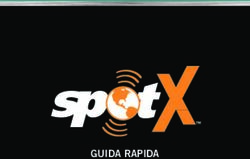PERSONAL CAF ISEE 2021 - All in One - PiùServizi
←
→
Trascrizione del contenuto della pagina
Se il tuo browser non visualizza correttamente la pagina, ti preghiamo di leggere il contenuto della pagina quaggiù
CONTENUTO DELLA GUIDA Accesso a Personal Caf Il mio Caf Online: ISEE 2021 I miei Documenti: Modifica Dati Personali Appendice Tecnica
Accesso a Personal Caf Per accedere a PersonalCAF per fare la propria dichiarazione dei redditi presso PiùServizi collegarsi al link: https://qweb.zucchetti.com/PersonalCaf20Piuservizi/ Verrà visualizzato il seguente menù:
Il Menù 1. Il pulsante Comunicazioni permette di visualizzare comunicazioni inviate dal CAF. 2. Il pulsante Autocertificazioni permette di avere a disposizione una serie di autocertificazioni in formato PDF che possono essere utilizzate per l’espletamento delle pratiche. 3. Il pulsante Archivio è presente solo nel caso l’utente abbia precedentemente compilato dichiarazioni presso PiùServizi. Permette di visualizzare lo storico delle dichiarazioni fatte. 4. Il pulsante Il Mio CAF Online permette l’accesso ai servizi.
Il Mio Caf Online ISEE 2021 Il pulsante Il Mio CAF Online presente nel menù permette l’accesso ai servizi. ISEE 2021 L’utente sarà guidato nell’indicazione delle informazioni necessarie per l’elaborazione del modello ISEE mediante un’intervista contenente domande preimpostate. La prima domanda che viene posta riguarda l’eventuale variazione di residenza. Rispondendo SI, si attivano i campi: - QUANDO? - nel quale deve essere indicata la data in cui è avvenuta la variazione; - IN QUALE COMUNE? - nel quale indicare il nuovo comune di residenza.
Proseguendo viene richiesto di fornire l’incarico a PiùServizi di gestire la propria dichiarazione ISEE. Rispondendo SI si richiede la stampa del mandato per procedere, e compaiono le domande alle quali rispondere per fornire le informazioni per impostare la compilazione. IMPORTANTE: una copia del mandato firmata deve essere allegata alla richiesta. N.B. - In caso di problemi nel visualizzare il documento PDF del mandato consultare l’appendice tecnica al fondo del documento. Per iniziare vengono chieste le prestazioni per le quali si vuole compilare l’ISEE e se si è già presentato un modello ISEE l’anno scorso. N. B. - Durante la compilazione è necessario prestare attenzione ai messaggi che vengono visualizzati su fondo azzurro.
Alla domanda “L'anno scorso hai presentato la dichiarazione ISEE?” è possibile rispondere: - Si, da Voi - Si - Non ho presentato la dichiarazione A seconda della risposta data compare un numero variabile di campi da compilare per fornire i dati necessari a seconda della casistica. Rispondendo “Si, da voi” compare il seguente messaggio Rispondendo “Si” compare il seguente messaggio Nel caso si risponda “Non ho presentato la dichiarazione” si passa subito all’inserimento dei dati. Per inserire i familiari componenti il nucleo familiare si deve cliccare sul bottone +FAMILIARI, si passa ad una videata con una tabella nella quale vengono visualizzati i soggetti inseriti. In alto a destra è presente in bottone NUOVO che apre una videata per l’inserimento dei dati anagrafici del familiare.
Terminato il questionario si potrà salvare ed iniziare ad allegare i documenti per
l’elaborazione del modello.
I documenti dovranno essere scansionati o fotografati in maniera ben visibile.
ATTENZIONE: Dopo aver mandato i documenti al CAF, l’invio della
documentazione viene bloccato. Nel caso si dovesse mettere a disposizione
ulteriore documentazione è necessario richiedere la riattivazione della
funzionalità di invio.
Questa operazione si può fare attraverso il pulsante Richiedi riattivazione.I miei Documenti Questa sezione consente all’utente/contribuente di caricare la documentazione richiesta dal CAF per l’erogazione dei servizi fruibili oltre la dichiarazione dei redditi e comunicare all’ufficio del CAF la disponibilità della documentazione. MODIFICA DEI DATI PERSONALI Per modificare i dati del proprio profilo si clicca sull’icona e dal menu che compare si seleziona I MIEI DATI e si compila il form che compare. Appendice Tecnica In caso di problemi scaricando le deleghe è necessario configurare la gestione dei popup dal proprio browser. Google Chrome Cliccare sul bottone in alto a destra con i 3 puntini Dal menu a tendina selezionare la voce Impostazioni. Sulla sinistra della videata compare il seguente menu dal quale selezionare la voce Privacy e Sicurezza -> Impostazioni sito
Cercare la voce Popup e reindirizzamenti e nella sezione Consenti aggiungere il seguente link: https://qweb.zucchetti.com Firefox Cliccare sul bottone in alto a destra con le 3 linette Dal menu a tendina selezionare la voce Opzioni. Sulla sinistra della videata compare il seguente menu dal quale selezionare la voce Privacy e Sicurezza -> Permessi -> Blocca le finestre popup
Cliccare sul bottone Eccezioni e aggiungere il link https://qweb.zucchetti.com
Safari Selezionare la voce Preferenze… dal menu Safari che risulta collocato in alto a sinistra. Nella finestra che si apre selezionare la scheda Siti Web. Dalla sezione Finestre a comparsa (nella barra laterale di sinistra) impostare il menu a tendina Quando visito altri siti Web (in basso a destra) su Consenti.
GRAZIE PER AVERCI SCELTO Il Team CAF
All in One
Puoi anche leggere